Die Controller-Unterstützung für Linux-Spiele ist dank Steam und dem Linux-Kernel hervorragend. Allerdings bietet nicht jedes auf der Linux-Plattform verfügbare Videospiel Controller-Unterstützung. Einige Spiele erfordern eine Tastatur und eine Maus, und das ist schade, wenn Sie ein Gamepad bevorzugen.

Wir stellen AntiMicroX vor, ein einfaches Programm, mit dem Sie jede Tastatur-/Maussteuerung an eine Gamepad-Taste binden können. So verwenden Sie es.
Installation von AntiMicroX unter Linux
Es gibt mehrere Möglichkeiten, die AntiMicroX-Anwendung unter Linux zu installieren. Derzeit wird die App auf Ubuntu und Debian über ein herunterladbares DEB-Paket , Arch Linux über die AUR sowie Flatpak und AppImage unterstützt. In diesem Abschnitt des Handbuchs konzentrieren wir uns auf alle Installationsmethoden.
Um die Installation von AntiMicroX auf Ihrem Linux-PC zu starten, öffnen Sie ein Terminalfenster. Sobald das Terminalfenster auf Ihrem Linux-PC geöffnet und einsatzbereit ist, befolgen Sie die unten aufgeführten Anweisungen zur Befehlszeileninstallation, die der derzeit verwendeten Linux-Distribution entsprechen.
Ubuntu
Unter Ubuntu ist die AntiMicroX-App über ein herunterladbares DEB-Paket installierbar. Um das neueste DEB in die Hände zu bekommen, öffnen Sie ein Terminalfenster und verwenden Sie den folgenden wget- Downloader-Befehl unten.
wget https://github.com/AntiMicroX/antimicrox/releases/download/3.1.3/antimicrox-3.1.3-amd64.deb -O ~/Downloads/antimicrox-3.1.3-amd64.deb
Wenn der Downloadvorgang abgeschlossen ist, verschieben Sie die Terminalsitzung mit dem CD- Befehl in das Verzeichnis „Downloads“, in dem das DEB-Paket gespeichert wurde.
cd ~/Downloads
Installieren Sie abschließend AntiMicroX auf Ihrem Ubuntu Linux-PC mit dem folgenden Apt- Befehl.
sudo apt install ./antimicrox-3.1.3-amd64.deb
Debian
Da ein DEB-Paket verfügbar ist, funktioniert AntiMicroX unter Debian. Um die App einzurichten, müssen Sie die neueste Version des Pakets mit dem Befehl wget herunterladen .
wget https://github.com/AntiMicroX/antimicrox/releases/download/3.1.3/antimicrox-3.1.3-amd64.deb -O ~/Downloads/antimicrox-3.1.3-amd64.deb
Der Download dauert einige Sekunden. Wenn dies der Fall ist, verwenden Sie den CD- Befehl, um Ihre Terminalsitzung in das Verzeichnis „Downloads“ zu verschieben, um die Installation zu starten.
cd ~/Downloads
Sobald Sie sich im Verzeichnis „Downloads“ befinden, kann die Installation beginnen. Verwenden Sie dpkg , um die neueste Version von AntiMicroX zu erhalten, die unter Debian funktioniert.
sudo dpkg -i antimicrox-3.1.3-amd64.deb
Während der Installation des AntiMicroX DEB-Pakets können einige Fehler aufgetreten sein. Um dies zu beheben, führen Sie den folgenden Befehl aus.
sudo apt-get install -f
Arch Linux
AntiMicroX ist unter Arch Linux über den AUR verfügbar. Um die Installation der App auf Ihrem System zu starten, bringen Sie den Trizen AUR-Helfer zum Laufen. Trizen macht das Erstellen von AUR-Apps viel komfortabler.
sudo pacman -S git base-devel git clone https://aur.archlinux.org/trizen.git cd trizen makepkg -sri
Mit dem Trizen AUR-Helfer ist AntiMicroX bereit für die Installation auf Ihrem Linux-PC. Verwenden Sie den Befehl trizen -S unten, um die App zum Laufen zu bringen.
trizen -S antimicrox
Flatpak
AntiMicroX ist als Flatpak im Flathub App Store. Damit es funktioniert, aktivieren Sie zunächst die Flatpak-Laufzeit. Um die Laufzeit einzurichten, folgen Sie dieser Anleitung zum Thema .
Nachdem Sie die Flatpak-Laufzeit auf Ihrem System eingerichtet haben, können Sie AntiMicroX mit den beiden folgenden Befehlen auf Ihrem Linux-PC installieren.
flatpak remote-add --if-not-exists flathub https://flathub.org/repo/flathub.flatpakrepo flatpak install flathub io.github.antimicrox.antimicrox
AppImage
AntiMicroX ist als AppImage verfügbar. Damit es funktioniert, erstellen Sie einen neuen Ordner „AppImages“, laden Sie ihn mit wget herunter und starten Sie ihn mit dem Ausführungsbefehl.
mkdir -p ~/AppImages/ cd ~/AppImages/ wget https://github.com/AntiMicroX/antimicrox/releases/download/3.1.3/AntiMicroX-x86_64.AppImage chmod +x AntiMicroX-x86_64.AppImage ./AntiMicroX- x86_64.AppImage
Binden Sie die Tastatursteuerung mit AntiMicroX . an den Controller
Um AntiMicroX zum Binden von Steuerelementen zu verwenden, befolgen Sie die nachstehenden schrittweisen Anweisungen.
Schritt 1: Öffnen Sie AntiMicroX auf Ihrem Linux-PC, indem Sie im App-Menü danach suchen. Sobald die App geöffnet ist, schließen Sie Ihren Gaming-Controller an und lassen Sie die App ihn erkennen.
Schritt 2: Wenn AntiMicroX Ihren Controller erkennt, wird jede Taste auf Ihrem erkannten Gaming-Controller angezeigt. Diese Tasten sagen „[NO KEY]“, um anzuzeigen, dass noch keine Tasten zugewiesen sind.
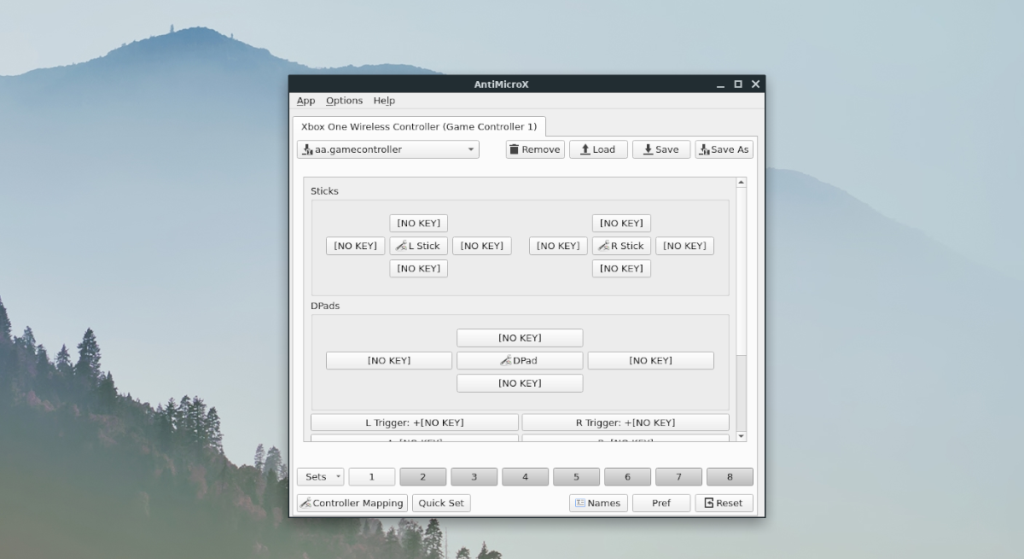
Um einen Schlüssel zuzuweisen, durchsuchen Sie die Liste der zuweisbaren Schaltflächen in AntiMicroX und klicken Sie auf eine. Sobald Sie auf eine nicht zugeordnete Schaltfläche klicken, wird ein Tastaturdiagramm angezeigt.
Wählen Sie eine der Tasten auf der Tastatur aus, um sie der Schaltfläche zuzuordnen. Wenn Sie dem Controller eine Mausbewegung/-taste zuordnen möchten, wählen Sie die Registerkarte „Maus“ und wählen Sie eine dieser Optionen.
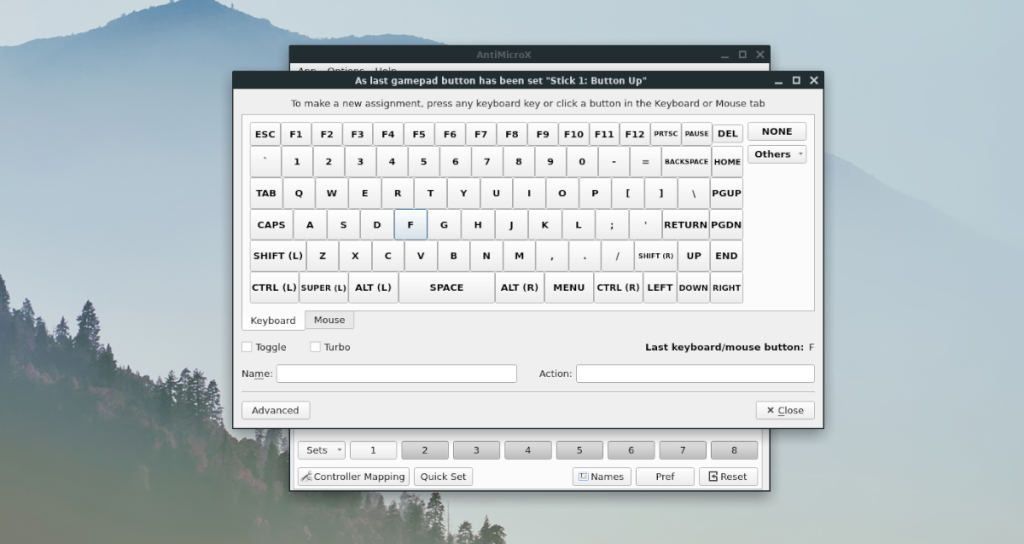
Schritt 3: Sobald alle Schlüssel in AntiMicroX gebunden sind, suchen Sie die Schaltfläche „Speichern unter“ und wählen Sie sie aus. Wenn Sie diese Schaltfläche auswählen, können Sie Ihre Konfiguration in einer Datei speichern, auf die später zugegriffen werden kann.

Wenn alle Tasten gebunden sind, können Sie Ihr Tastatur-/Maus-Videospiel unter Linux mit dem Komfort eines Controllers spielen. Genießen!


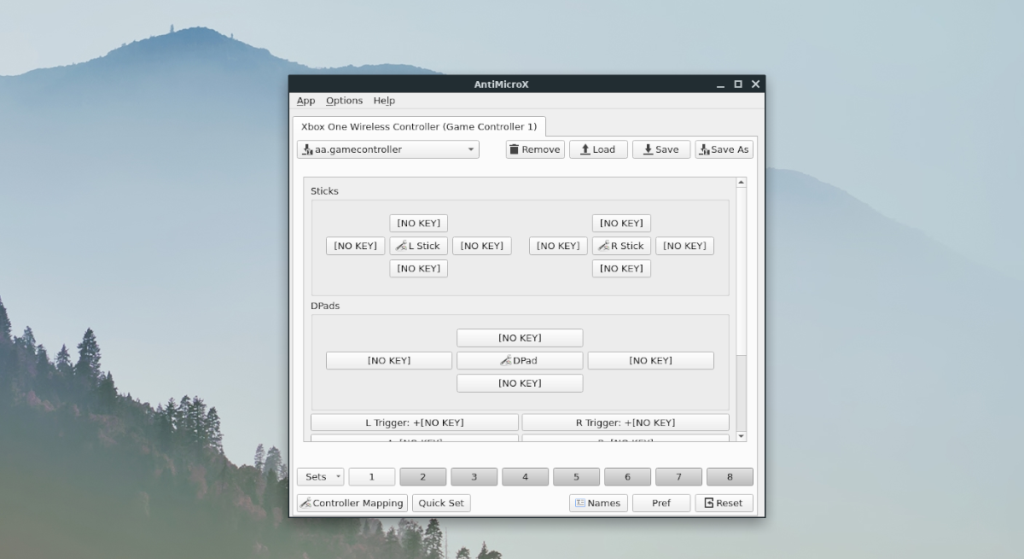
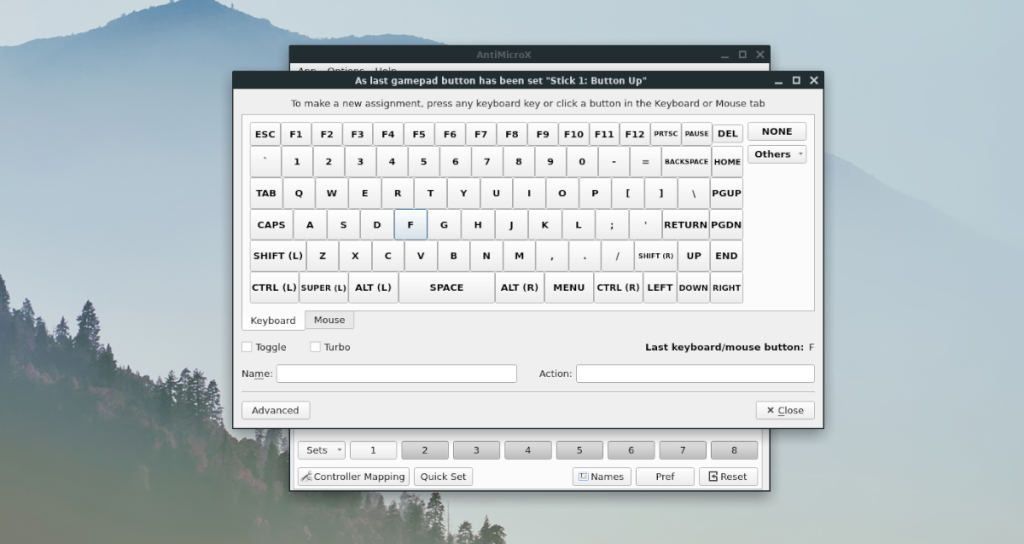


![Laden Sie FlightGear Flight Simulator kostenlos herunter [Viel Spaß] Laden Sie FlightGear Flight Simulator kostenlos herunter [Viel Spaß]](https://tips.webtech360.com/resources8/r252/image-7634-0829093738400.jpg)





